विषयसूची:
- चरण 1: ब्लॉक के साथ सीरियल मॉनिटर पर प्रिंट करना
- चरण 2: सीरियल मॉनिटर Arduino कोड समझाया गया
- चरण 3: कोड डीबगर
- चरण 4: बेसिक सीरियल सर्किट स्टार्टर्स
- चरण 5: ग्राफ़ सीरियल डेटा
- चरण 6: इसे एक भौतिक Arduino सर्किट (वैकल्पिक) के साथ आज़माएं
- चरण 7: अगला, प्रयास करें …

वीडियो: टिंकरर्कड में Arduino सीरियल मॉनिटर: 7 चरण (चित्रों के साथ)

2024 लेखक: John Day | [email protected]. अंतिम बार संशोधित: 2024-01-30 09:20

टिंकरकाड प्रोजेक्ट्स »
अपने कार्यक्रम में चल रही हर चीज पर नज़र रखना एक कठिन लड़ाई हो सकती है। सीरियल मॉनिटर यूएसबी केबल पर कंप्यूटर को वापस रिपोर्ट करके आपके कोड में क्या हो रहा है, यह सुनने का एक तरीका है। टिंकरकाड सर्किट सिम्युलेटर में, सीरियल मॉनिटर कोड पैनल के निचले भाग में पाया जा सकता है और इसका उपयोग चर को बदलने के लिए भी किया जा सकता है। कंप्यूटर से "बात" करने के लिए सीरियल मॉनिटर का उपयोग यह जांचने के लिए करें कि क्या Arduino कोड वह कर रहा है जो आप चाहते हैं। यह आपके कोड (जिसे 'सीरियल डिबगिंग' कहा जाता है) के साथ समस्याओं को हल करने के लिए बहुत उपयोगी हो सकता है।
इस पाठ में दो सर्किट पुशबटन और पोटेंशियोमीटर के साथ एनालॉग इनपुट के साथ डिजिटल इनपुट पर पिछले दो पाठों के समान कॉन्फ़िगरेशन का उपयोग करते हैं। अंतर केवल इतना है कि ये सर्किट फ्री-वायर्ड (कोई ब्रेडबोर्ड नहीं) हैं और इनमें बाहरी एलईडी वायर्ड नहीं है। ओह, और वे सीरियल संदेश उत्पन्न करने के लिए कोड चला रहे हैं, जिसके बारे में हम इस पाठ में सीखेंगे।
आप वस्तुतः टिंकरर्कड सर्किट का उपयोग करके अनुसरण कर सकते हैं। आप इस पाठ को टिंकरकाड के भीतर से भी देख सकते हैं (मुफ्त लॉगिन आवश्यक)! नमूना सर्किट का अन्वेषण करें और इसके ठीक बगल में अपना खुद का निर्माण करें। टिंकरकाड सर्किट एक मुफ्त ब्राउज़र-आधारित प्रोग्राम है जो आपको सर्किट बनाने और अनुकरण करने देता है। यह सीखने, सिखाने और प्रोटोटाइप करने के लिए एकदम सही है।
चरण 1: ब्लॉक के साथ सीरियल मॉनिटर पर प्रिंट करना
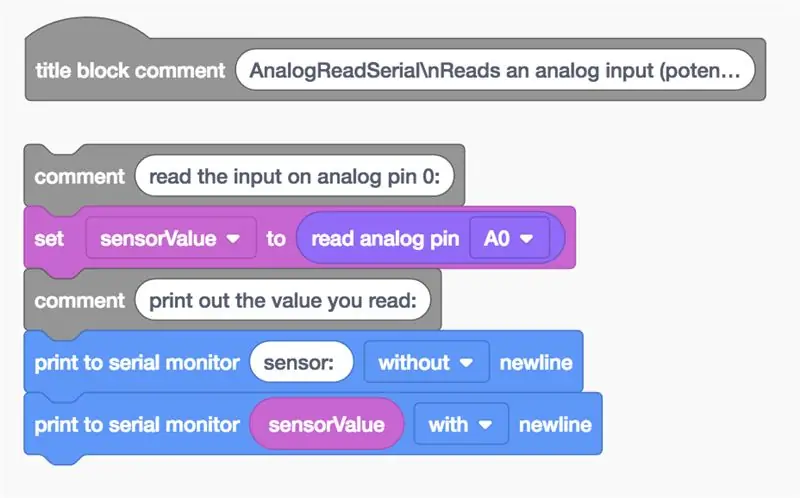
आइए Arduino इनपुट पिन को सुनने के लिए कोड ब्लॉक एडिटर का उपयोग करें, फिर सीरियल मॉनिटर विंडो में इनपुट के मान (एनालॉग) या स्थिति (डिजिटल) का प्रिंट आउट लें। कोड पैनल खोलने के लिए "कोड" बटन पर क्लिक करें।
कोड पैनल के नीचे सीरियल मॉनिटर पर क्लिक करें।
नमूना Arduino कोड चलाने के लिए "सिमुलेशन प्रारंभ करें" पर क्लिक करें, और जब आप पोटेंशियोमीटर के साथ इंटरैक्ट करते हैं तो सीरियल मॉनिटर में संख्याओं का निरीक्षण करें। टिंकरर्कड सर्किट में सिमुलेशन चल रहा है, जबकि आप दो Arduinos के बीच आगे और पीछे क्लिक कर सकते हैं, लेकिन उपरोक्त एम्बेडेड मॉड्यूल में केवल एनालॉग सर्किट प्रदर्शित होगा।
नमूना सर्किट को अपने टिंकरकाड खाते में डुप्लिकेट करने के बाद, आप कोड बदल सकते हैं। आउटपुट कोड श्रेणी पर नेविगेट करें, फिर "प्रिंट टू सीरियल मॉनिटर" ब्लॉक को बाहर खींचें और इसे सीरियल ब्लॉक के ठीक पहले रखें जो पहले से ही प्रोग्राम में है।
अपने सीरियल डेटा को लेबल करने के लिए डिफ़ॉल्ट टेक्स्ट बदलें, जैसे "सेंसर:" (कोलन के बाद के स्थान को न भूलें), और बिना नई लाइन के प्रिंट करने के लिए ड्रॉपडाउन मेनू को एडजस्ट करें।
सिमुलेशन शुरू करें और सीरियल मॉनिटर में बदलाव का निरीक्षण करें। आप किसी भी प्रोजेक्ट कोड को विकसित करते समय उपयोगी फीडबैक संदेश बनाने के लिए इस तरह के सीरियल ब्लॉक को स्टैक कर सकते हैं।
चरण 2: सीरियल मॉनिटर Arduino कोड समझाया गया
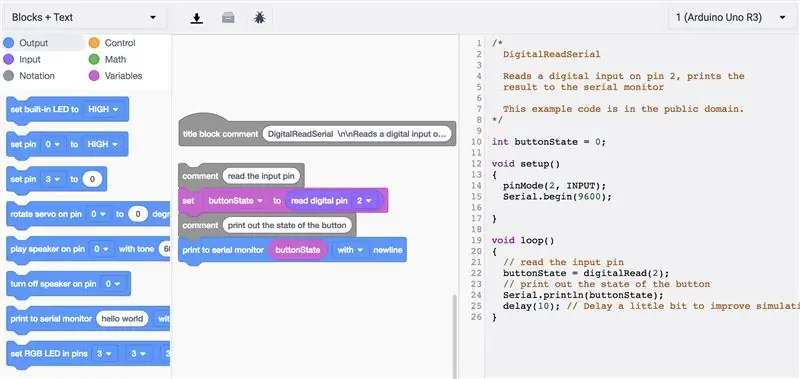
जब कोड संपादक टिंकरकाड सर्किट में खुला होता है, तो आप बाईं ओर ड्रॉपडाउन मेनू पर क्लिक कर सकते हैं और कोड ब्लॉक द्वारा उत्पन्न Arduino कोड को प्रकट करने के लिए "ब्लॉक + टेक्स्ट" का चयन कर सकते हैं (पहले चरण में एम्बेडेड मॉड्यूल में उपलब्ध नहीं)। यह कोड Arduino से सीरियल मॉनिटर को डेटा भेजता है, लेकिन बाद के पाठ में आप यह भी सीख सकते हैं कि सीरियल मॉनिटर और टू वे सीरियल कम्युनिकेशन से डेटा कैसे प्राप्त करें।
/*
DigitalReadSerial पिन 2 पर एक डिजिटल इनपुट पढ़ता है, परिणाम को सीरियल मॉनिटर पर प्रिंट करता है यह उदाहरण कोड सार्वजनिक डोमेन में है। */
से पहले
सेट अप()
हम एक बहु-पंक्ति टिप्पणी देख सकते हैं जो से शुरू होती है
/*
और समाप्त होता है
*/
इंट बटनस्टेट = 0;
हमारे कार्यक्रम की शुरुआत में, हम इनपुट की स्थिति को बनाए रखने के लिए एक वेरिएबल बनाएंगे।
व्यर्थ व्यवस्था()
{पिनमोड (2, इनपुट); सीरियल.बेगिन (९६००); }
सेटअप के अंदर, एनालॉग और डिजिटल इनपुट पाठों की तरह, स्विच या सेंसर से जुड़े पिन को इनपुट के रूप में कॉन्फ़िगर किया गया है
पिनमोड ()
समारोह। संदेश भेजने में सक्षम होने के लिए, Arduino को एक नया संचार चैनल खोलने की आवश्यकता है
सीरियल.बेगिन ()
. यह फोन पर कॉल बटन दबाने जैसा है-उस क्षण से आप कॉल के लिए संचार लाइन खोलते हैं। तर्क Arduino को बताता है कि कितनी तेजी से संवाद करना है, उदाहरण के लिए 9600 बिट प्रति सेकंड (उर्फ बॉड)।
शून्य लूप ()
{// इनपुट पिन बटन पढ़ेंस्टेट = डिजिटलरीड (2); // बटन की स्थिति का प्रिंट आउट लें Serial.print("sensor:"); Serial.println (बटनस्टेट); देरी(10); // सिमुलेशन प्रदर्शन में सुधार के लिए थोड़ा विलंब करें }
लूप के अंदर का कोड डिजिटल रीड () के साथ इनपुट की स्थिति को पढ़ता है और इसे बटनस्टेट चर में संग्रहीत करता है। फिर एक समारोह कहा जाता है
सीरियल.प्रिंट्लन ()
मॉनिटर को डेटा भेजता है (भौतिक Arduino बोर्ड के मामले में USB केबल पर)। यदि आपने पिछले चरण में प्रोग्राम में ब्लॉक परिवर्तन किए हैं, तो आपके पास भी होगा
सीरियल.प्रिंट ()
कोड की पंक्ति।
प्रिंट्लन
संदेश के बाद एक नई लाइन भेजता है, और
प्रिंट
नहीं करता। उदाहरण के लिए, टेक्स्ट लेबल के आसपास उद्धरण चिह्नों का उपयोग करें
सीरियल.प्रिंट ("सेंसर:");
. यदि आप सीरियल डिबगिंग आउटपुट की एक पंक्ति बनाना चाहते हैं, तो आप कई का उपयोग कर सकते हैं
सीरियल.प्रिंट ()
एकल के बाद आदेश
सीरियल.प्रिंट्लन ()
चरण 3: कोड डीबगर
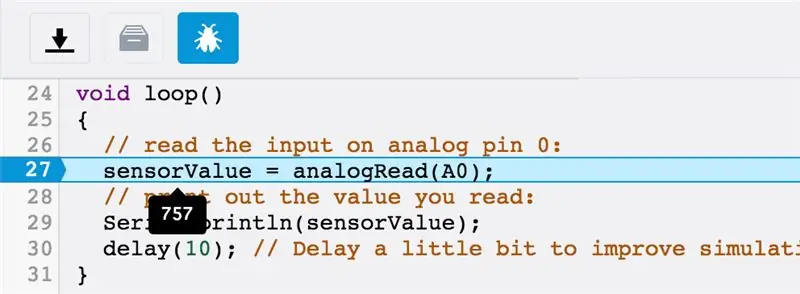
टिंकरकाड सर्किट में डिबगर नामक एक विशेष विशेषता होती है। यह आपके कोड के माध्यम से कदम रखता है और आपको अपने चर और अधिक में सहकर्मी की अनुमति देता है।
कोड संपादक खुला होने पर, बग आइकन वाले बटन पर क्लिक करके डीबगर ढूंढें।
ब्लॉक + टेक्स्ट मोड (या केवल टेक्स्ट मोड, यदि आप चाहें) में, ब्रेकपॉइंट जोड़ने के लिए लाइन नंबर पर क्लिक करें, जहां लूप के माध्यम से डीबगर हर बार रुक जाएगा।
सिमुलेशन शुरू करें।
वेरिएबल के मान देखने के लिए रुके हुए पर होवर करें।
चरण 4: बेसिक सीरियल सर्किट स्टार्टर्स
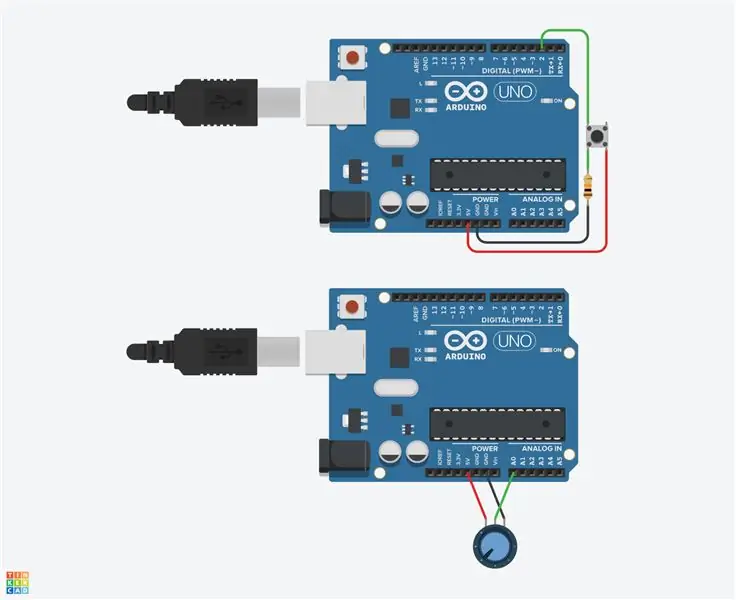
ये सर्किट सर्किट स्टार्टर्स के रूप में उपलब्ध हैं। आप इन सर्किट स्टार्टर्स का उपयोग किसी भी समय डिजिटल या एनालॉग इनपुट को पढ़ना चाहते हैं और इसकी स्थिति को सीरियल मॉनिटर पर प्रिंट कर सकते हैं।
घटक पैनल (ड्रॉपडाउन मेनू -> स्टार्टर्स -> Arduino) से Arduino सर्किट स्टार्टर्स को पकड़ो।
चरण 5: ग्राफ़ सीरियल डेटा
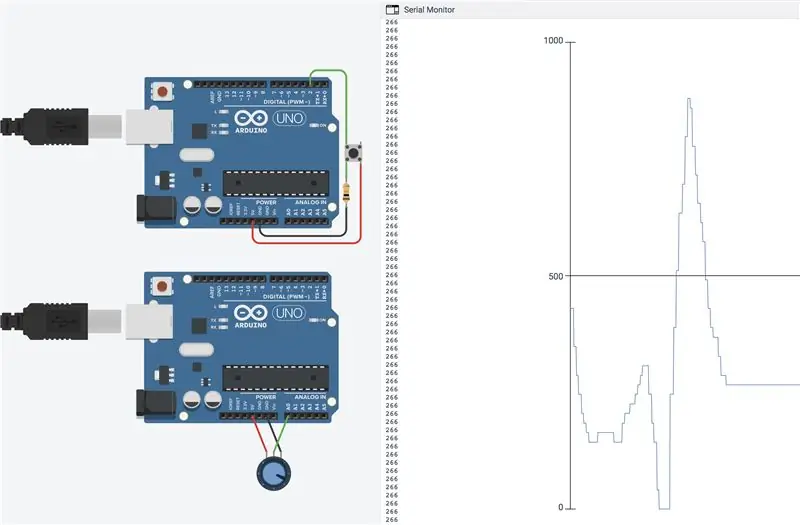
टिंकरकाड सर्किट में आपके सीरियल डेटा का बिल्ट-इन रेखांकन भी होता है, बशर्ते स्ट्रीम में कोई टेक्स्ट न हो। यह सेंसर रीडिंग और अन्य इनपुट में परिवर्तन देखने के साथ-साथ आपके प्रोग्राम में वैरिएबल को ट्रैक करने के लिए आसान है।
सीरियल मॉनिटर ओपन होने के साथ, ग्राफ पैनल खोलने के लिए ग्राफ बटन पर क्लिक करें। आपके द्वारा पहले जोड़े गए सेंसर लेबल ब्लॉक को हटा दें, या बिना किसी टेक्स्ट के सीरियल डेटा स्ट्रीम बनाने के लिए एक नए Arduino सीरियल स्टार्टर का उपयोग करें।
सिमुलेशन प्रारंभ करें और ग्राफ़ मानों में परिवर्तन देखने के लिए इनपुट के साथ सहभागिता करें।
चरण 6: इसे एक भौतिक Arduino सर्किट (वैकल्पिक) के साथ आज़माएं

आपके पास इस या डिजिटल इनपुट या एनालॉग इनपुट पाठों के साथ जाने के लिए एक भौतिक सर्किट बनाने का विकल्प है, फिर USB केबल पर आने वाले सीरियल डेटा को देखने के लिए अपने कंप्यूटर के Arduino सॉफ़्टवेयर का उपयोग करें। अपने भौतिक Arduino Uno को प्रोग्राम करने के लिए, आपको मुफ्त सॉफ़्टवेयर (या वेब संपादक के लिए प्लगइन) स्थापित करना होगा, फिर इसे खोलें।
टिंकरकाड सर्किट में यहां दिखाए गए कनेक्शन से मिलान करने के लिए घटकों और तारों में प्लग करके Arduino Uno सर्किट को वायर करें। अपने भौतिक Arduino Uno बोर्ड के साथ काम करने के बारे में अधिक गहराई से चलने के लिए, निःशुल्क Instructables Arduino वर्ग देखें (एक समान सर्किट तीसरे पाठ में वर्णित है)।
कोड को टिंकरकाड सर्किट कोड विंडो से कॉपी करें और इसे अपने Arduino सॉफ़्टवेयर में एक खाली स्केच में पेस्ट करें, या डाउनलोड बटन पर क्लिक करें (नीचे की ओर तीर) और खोलें
Arduino का उपयोग करके परिणामी फ़ाइल। आप फ़ाइल -> उदाहरण -> 03. Analog -> AnalogInOutSerial या फ़ाइल -> उदाहरण -> 02. Digital -> DigitalInputPullup पर नेविगेट करके इन उदाहरणों को Arduino सॉफ़्टवेयर में भी पा सकते हैं।
अपने USB केबल में प्लग इन करें और सॉफ़्टवेयर के टूल मेनू में अपना बोर्ड और पोर्ट चुनें।
अपने बोर्ड पर कोड अपलोड करें, फिर सीरियल मॉनिटर खोलने के लिए ऊपरी दाएं कोने में आवर्धक ग्लास आइकन पर क्लिक करें। दोबारा जांचें कि बॉड दर आपके सेटअप में मौजूद दर से मेल खाती है
सीरियल.बेगिन (9600)
पुशबटन दबाएं या घुंडी घुमाएं और अपनी सीरियल मॉनिटर विंडो में संख्याओं को बदलते हुए देखें।
चरण 7: अगला, प्रयास करें …
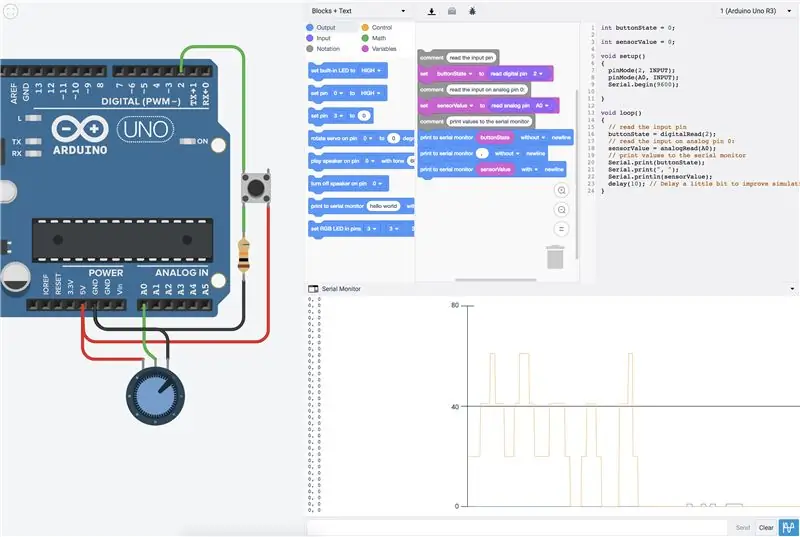
अब जब आपने सीरियल मॉनिटर पर प्रिंट करना सीख लिया है, तो आप नए प्रकार के डिजिटल और एनालॉग सेंसर का परीक्षण करने के लिए तैयार हैं, और आने वाले सीरियल डेटा (उपयोगकर्ता कीबोर्ड इनपुट) को पढ़ना भी सीखते हैं।
क्या आप एक एकल सर्किट और प्रोग्राम की रचना कर सकते हैं जो इस पाठ में दिखाए गए एनालॉग और डिजिटल इनपुट दोनों को प्रिंट करता है?
यहाँ चित्रित सर्किट और उसके Arduino कोड का लिंक दिया गया है:
इंट इंट बटनस्टेट = 0;
इंट सेंसरवैल्यू = 0; शून्य सेटअप () {पिनमोड (2, INPUT); पिनमोड (ए0, इनपुट); सीरियल.बेगिन (९६००); } शून्य लूप () {// इनपुट पिन बटन पढ़ेंस्टेट = डिजिटलरीड (2); // एनालॉग पिन 0 पर इनपुट पढ़ें: सेंसरवैल्यू = एनालॉगरेड (ए0); // सीरियल मॉनिटर के लिए प्रिंट मान Serial.print(buttonState); सीरियल.प्रिंट ("", "); Serial.println (सेंसरवैल्यू); देरी(10); // सिमुलेशन प्रदर्शन में सुधार के लिए थोड़ा विलंब करें }
एक नया सेंसर आज़माना जारी रखें और इनपुट और आउटपुट को संयोजित करें, उदाहरण के लिए तापमान सेंसर एलईडी बार ग्राफ पाठ, पीआईआर मोशन सेंसर पाठ, या फोटोरेसिस्टर पाठ। (जल्द ही आ रहा है)। अपने Arduino को सीरियल डेटा भेजने के लिए अपने कंप्यूटर के कीबोर्ड का उपयोग करें और इसकी व्याख्या करें
सीरियल.रीड ()
(पाठ जल्द ही आ रहा है)।
आप Arduino, Basic Electronics, LED और Lighting, 3D Printing, आदि पर निःशुल्क इंस्ट्रक्शंस क्लासेस के साथ और अधिक इलेक्ट्रॉनिक्स कौशल सीख सकते हैं।
सिफारिश की:
एक पुराने एलसीडी मॉनिटर से हैक किया गया गोपनीयता मॉनिटर: 7 कदम (चित्रों के साथ)

एक पुराने एलसीडी मॉनिटर से हैक किया गया गोपनीयता मॉनिटर: अंत में आप उस पुराने एलसीडी मॉनिटर के साथ कुछ कर सकते हैं जो आपके गैरेज में है। आप इसे गोपनीयता मॉनिटर में बदल सकते हैं! यह आपके अलावा सभी को सफ़ेद दिखता है, क्योंकि आपने "जादू" चश्मा! आपके पास वास्तव में एक पा है
ब्लूटूथ एचसी-05, एचसी-06 के माध्यम से Arduino स्मार्टफोन कॉम/सीरियल मॉनिटर: 4 कदम (चित्रों के साथ)

ब्लूटूथ एचसी-05, एचसी-06 के माध्यम से Arduino स्मार्टफ़ोन कॉम/सीरियल मॉनिटर: यह अविश्वसनीय रूप से उपयोगी है यदि आप अपने पीसी से दूर वास्तविक दुनिया के वातावरण में अपने स्केच का परीक्षण करना चाहते हैं। इसका परिणाम यह होता है कि आपका स्मार्टफोन आपके पीसी पर Arduino सीरियल मॉनिटर के समान कार्य करता है। HC-05 और HC-06 ब्लूटूथ मॉड्यूल उपलब्ध हैं
एक-क्लिक विंडोज और लिनक्स एप्लिकेशन (32-बिट और 64-बिट) के साथ DIY MusiLED, म्यूजिक सिंक्रोनाइज्ड एलईडी। रीक्रिएट करने में आसान, उपयोग में आसान, पोर्ट करने में आसान: 3 चरण

एक-क्लिक विंडोज और लिनक्स एप्लिकेशन (32-बिट और 64-बिट) के साथ DIY MusiLED, म्यूजिक सिंक्रोनाइज्ड एलईडी। रीक्रिएट करने में आसान, उपयोग में आसान, पोर्ट करने में आसान: यह प्रोजेक्ट आपको 18 LED (6 रेड + 6 ब्लू + 6 येलो) को अपने Arduino बोर्ड से कनेक्ट करने और आपके कंप्यूटर के साउंड कार्ड के रियल-टाइम सिग्नल का विश्लेषण करने और उन्हें रिले करने में मदद करेगा। एल ई डी बीट इफेक्ट (स्नेयर, हाई हैट, किक) के अनुसार उन्हें रोशन करने के लिए
कैसे एक 5 "मॉनिटर को 12v से 5v Usb पावर में मॉडिफाई करें: 3 चरण (चित्रों के साथ)

कैसे एक 5 "मॉनिटर को 12 वी से 5 वी यूएसबी पावर तक मॉडिफाई करें: आपको इसकी आवश्यकता होगी: पावर बैंक यूएसबी केबल (छोटे सिरे को काट लें) स्क्रूड्राइवर टेप वीडियो स्रोत (जैसे पीले वीडियो आउट केबल … रास्पबेरी पीआई, प्लेस्टेशन, टीवी बॉक्स जो भी हो)
वीजीए मॉनिटर स्प्लिटर को कंप्यूटर नियंत्रित मॉनिटर स्विचर में परिवर्तित करना: 4 कदम

वीजीए मॉनिटर स्प्लिटर को कंप्यूटर-नियंत्रित मॉनिटर स्विचर में परिवर्तित करना: यह निर्देश योग्य बताता है कि कैसे एक सस्ता (20 यूरो) वीजीए मॉनिटर स्प्लिटर जो एक पीसी को दो मॉनिटर से जोड़ने के लिए उपयोग किया जाता है, को कंप्यूटर नियंत्रित-मॉनिटर स्विचर में परिवर्तित किया जा सकता है। अंतिम डिवाइस को समानांतर पोर्ट के माध्यम से नियंत्रित किया जाता है और
